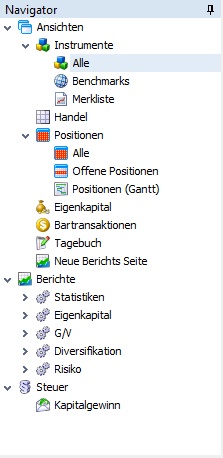
Das Navigations-Fenster enthält eine Ordner Baumstruktur Ansicht mit dem Sie die Funktionen von TradingDiary Pro erreichen können. Um ein Blatt zu öffnen klicken Sie doppelt darauf. Doppelklick auf eine beliebige Funktion innerhalb des Blattes.
Ansichten
Mit Hilfe der Elemente unter Ansichten öffnen Sie verschiedene Ansichten.
oInstrumente - alle Instrumente zu in Verbindung stehenden Ansichten
▪Alle - diese Ansicht enthält alle Instrumente
▪Benchmarks - zeigt nur Benchmark Instrumente
▪Merkliste - zeigt nur Instrumente zur Merkliste
oBerichte
▪Statistik
•Leistung - zeigt nur das Leistungs-Fenster
•Zeit der offenen Positionen - zeigt nur die zeitliche Länge der offenen Positionen
▪Eigenkapital
•Eigenkapital History - zeigt die gesamt Eigenkapital-Kurve
•Eigenkapital Gewinn oder Verlust - zeigt den Eigenkapital Gewinn oder Verlust Bericht
•Fremdfinanzierung - zeigt den fremdfinanzierungs Bericht
•Wertverlust - zeigt den Wertverlusts Bericht
▪Gewinn und Verlust
•Kumuliert - zeigt den Gewinn/Verlust kumulierte Bericht
•Verteilung - zeigt den Gewinn/Verlust Verteiler Bericht
•Zeitliche Verteilung - zeigt den Gewinn/Verlust zeitliche Verteiler Bericht
•Filter Verteilung - zeigt den Filter Verteiler Bericht
▪Diversifikation
•Positionen zu Eigenkapital - zeigt die Positionen zum gesamten Eigenkapital Diagramm
•Positionen zueinander - zeigt die Positionen zueinander Diagramme
▪Risiko
•Analyse - zeigt den Risikoanalyse Bericht
•R-Multiple-Verteilung - zeigt den R-Multiple-Verteilungs Bericht
•R-Multiple-Kumuliert - zeigt den $-Multiple-Kumulierte Bericht
oSteuer
▪Kapital Gewinne - zeigt den Kapitalertragssteuer Bericht